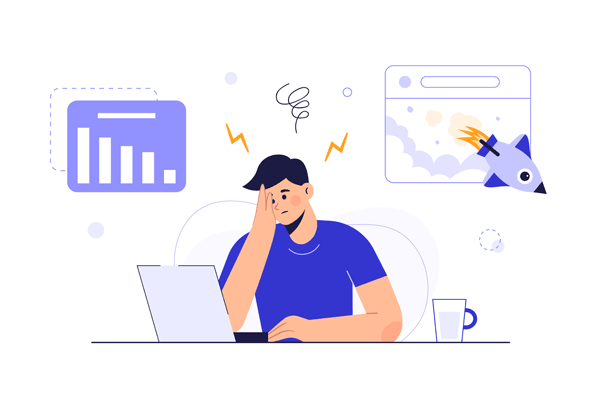¿Sabías que Windows Phone utiliza NTFS? ¿Por qué la mayoría de las tarjetas de memoria y casi todas las unidades USB siguen utilizando el antiguo FAT? ¿Cómo es posible que puedas almacenar películas en HD de larga duración en algunas unidades flash pero no en otras? ¿Por qué algunos dispositivos solo admiten tarjetas de memoria SDHC de hasta 32 GB y qué se puede hacer para que utilicen una SDXC de 64 GB? Estas y muchas otras preguntas tienen que ver con el tipo de sistema de archivos utilizado por un dispositivo de almacenamiento en particular. Pero, ¿qué tiene que ver esto con Windows? Sigue leyendo para descubrirlo.

Contenido
- Sistemas de archivos de Windows
- FAT32: La elección obvia
- NTFS: La unidad del sistema
- exFAT: Mejor si es compatible
- ReFS: El mejor para servidores
- Comparación de sistemas de archivos o ¿qué sistema de archivos elegir?
- Apertura de sistemas de archivos en Windows y recuperación de datos
Sistemas de archivos de Windows
Durante los primeros días de la informática personal (piense en cajas de DOS basadas en texto y disquetes), el único sistema de archivos disponible era FAT12. Con la llegada de discos duros capaces de almacenar varios megabytes de datos (sí, megabytes, ¡no gigabytes!), se introdujo una nueva versión de FAT llamada FAT16. Este sistema de archivos se mantuvo hasta Windows 95, solo recibiendo una pequeña actualización para admitir nombres de archivo más largos. En Windows 98, Microsoft agregó soporte para otra nueva versión de FAT llamada FAT32 para admitir discos duros más grandes (sí, para ese momento ya comenzamos a contar el espacio en disco en gigabytes).
En el universo paralelo de Windows NT, Microsoft ha estado utilizando el Sistema de archivos de nueva tecnología, o NTFS, desde el principio. Windows NT 4, Windows 2000, seguido por Windows XP, Vista, Windows 7, 8, 8.1 y el nuevo Windows 10, todos utilizan NTFS.
En otro universo paralelo de almacenamiento extraíble, puede elegir entre el todavía universal FAT32 (y posiblemente encontrarse con su limitación de tamaño máximo de archivo de 4 GB) o formatear con el más reciente, pero no tan ampliamente compatible (debido a restricciones de licencia) exFAT. Por cierto, exFAT se utiliza como sistema de archivos de elección en todas las tarjetas SDXC de capacidad igual o superior a 64 GB.
Entonces, en este momento, tenemos tres familias distintas de sistemas de archivos: el antiguo pero ampliamente compatible FAT32, el nuevo NTFS y el recién diseñado exFAT optimizado para estado sólido. ¿Cuál de estos sistemas de archivos usar y cuándo? ¿Y CUÁL ES LA DIFERENCIA entre ellos?
FAT32: La elección obvia
FAT32 sigue siendo el único sistema de archivos que se debe utilizar si se tiene Windows 98 o Windows ME. FAT32 es el sistema de archivos de facto elegido para las tarjetas de memoria SD de hasta (e incluyendo) 32 GB. Finalmente, FAT32 se utiliza a menudo para formatear unidades USB, incluyendo unidades de 64 GB y mayores a 64 GB.
FAT32 es antiguo y envejecido. Sus limitaciones más notorias son bien conocidas. FAT32 solo admite archivos de hasta 4 GB. Si eso suena como mucho para un solo archivo, considere que una sola película en HD completo ocupa entre 4,5 y 10 GB, y verá lo limitante que es este sistema de archivos para el uso moderno. Otras limitaciones incluyen la falta de soporte de seguridad, control de acceso, encriptación, compresión o tolerancia a fallos.
En otras palabras, es un sistema de archivos perfectamente simple y ligero que encaja perfectamente con todos los dispositivos electrónicos portátiles de CPU débil y SO simple, como cámaras y videocámaras digitales, teléfonos inteligentes simples, reproductores de MP3 y dispositivos similares. Debido a su respetable edad y amplia popularidad con Windows desde 1997, FAT32 es compatible con prácticamente todo, incluyendo su nevera y cafetera. En otras palabras, si desea llevar un solo dispositivo de almacenamiento extraíble y asegurarse de que puede usarlo con cualquier cosa a la que pueda conectarlo, FAT32 es la mejor opción.
NTFS: La unidad del sistema
Sin embargo, las limitaciones de FAT32 no permiten un uso efectivo en entornos informáticos modernos. La falta de control de acceso es una cosa, la ausencia total de registro de escritura y cualquier disposición para la tolerancia a fallos es otra. El tamaño limitado de los archivos también es una gran restricción. Como resultado, Microsoft introdujo un nuevo sistema de archivos que llamaron Sistema de archivos de nueva tecnología, o NTFS.
El NTFS tiene todo lo que le falta al FAT. ¿Opciones de control de acceso poderosas? Comprobado. ¿Tolerancia a fallos y registro? Absolutamente. ¿Compresión y cifrado sobre la marcha de archivos individuales, carpetas y volúmenes de disco completo? Lo tienes. Flujos de datos alternativos, medidas de seguridad, copias de seguridad del propio sistema de archivos y archivos de sistema importantes y muchas más características están disponibles. Desde su lanzamiento inicial en 1994, el NTFS ha disfrutado de actualizaciones graduales y de compatibilidad ascendente y descendente. Su gran diseño arquitectónico y su implementación sencilla todavía no tienen rival por otros sistemas de archivos incluso hoy en día. Es lo suficientemente universal como para ser utilizado incluso en teléfonos inteligentes de nivel de entrada que ejecutan Windows Phone 8 y 8.1. Entonces, si este es un gran sistema de archivos, ¿por qué no lo usa todo el mundo?
Como se esperaba, el NTFS no está exento de sus desventajas. Diseñado en 1994 para operaciones basadas en servidores, este sistema de archivos siempre requirió mucha potencia de procesamiento para mantener sus muchas estructuras. Sus registros de escritura se acumulan rápidamente, ocupando un espacio precioso y poniendo una carga extra en aquellos dispositivos de almacenamiento que utilizan NAND flash. Finalmente, si se utiliza en algo que no sean discos duros grandes, su sobrecarga es simplemente demasiado grande para permitir una aceptación universal. Por último, pero no menos importante, el NTFS está patentado por Microsoft, que se muestra reacio a licenciar este sistema de archivos a competidores.
exFAT: Mejor si es compatible
Para superar las restricciones de FAT32 y mitigar la carga adicional que NTFS impone en los medios basados en NAND flash, Microsoft ha desarrollado otro sistema de archivos llamado Extended FAT, o exFAT. Este sistema de archivos se basa en gran medida en el mismo concepto que el FAT original, solo que ahora es un sistema de archivos verdaderamente de 64 bits sin la limitación de tamaño de archivo de FAT32. Es por eso que exFAT se utiliza como estándar en tarjetas SD más grandes (el estándar SDXC requiere que todas las tarjetas SD de 64 GB o más se formateen con exFAT). Por lo tanto, si compra una tarjeta microSDXC de 64 GB, llevará exFAT y por esta razón sola, es posible que no sea reconocida por su teléfono inteligente o tableta.
La razón por la cual exFAT aún no ha reemplazado al antiguo FAT32 son las restricciones de licencia. A diferencia de FAT32, que es gratuito para que todos lo usen sin regalías, Microsoft cobra tarifas de licencia a los fabricantes que desean utilizar exFAT en sus dispositivos. Como resultado, los fabricantes de teléfonos Android, tabletas Android de bajo nivel y cámaras compactas más baratas ahorran unos pocos centavos de este costo de licencia por dispositivo al optar por excluir exFAT de la lista de sistemas de archivos admitidos. Como resultado, si inserta su nueva tarjeta micro SD de 64 GB en dicho dispositivo, es probable que la tarjeta no se monte.
¿Puede superar esta restricción? En la mayoría de los casos, puede hacerlo con bastante facilidad. Simplemente conecte su tarjeta SD a la PC a través del lector de tarjetas y formatee con… ¡adivinó! ¡FAT32! Al hacerlo, perderá la capacidad de almacenar archivos mayores de 4 GB, pero es probable que su tarjeta de memoria sea reconocida y funcione sin problemas en un dispositivo Android que afirma admitir tarjetas SD solo hasta 32 GB.
(Tenga en cuenta que algunos dispositivos pueden ser demasiado antiguos para reconocer las tarjetas de memoria SDXC a nivel físico. Si bien esto no ha sido el caso durante muchos años, algunos dispositivos aún pueden no admitir una tarjeta SDXC sin importar el sistema de archivos con el que venga.)
¿Pero espera un minuto? ¿Windows Phone es un sistema operativo de Microsoft, entonces los dispositivos de Windows Phone admitirán exFAT de serie? ¡Así es! Windows Phone 8 y 8.1 tienen soporte incorporado para exFAT, un regalo para los fabricantes que eligen producir dispositivos para la plataforma Windows Phone. Microsoft ofrece la licencia exFAT de forma gratuita como parte de su paquete de incentivos destinado a motivar a más fabricantes a unirse a la plataforma Windows Phone.
Finalmente, todas o casi todas las tabletas que ejecutan Windows RT y la versión completa de Windows 8 o 8.1 admiten exFAT y reconocen tarjetas SD de 64 GB o más sin problemas.
ReFS: El mejor para servidores
Otro gran sistema de archivos es ReFS. Originalmente se agregó a Windows 10 por defecto, pero luego se eliminó. Una de las razones es que ReFS es capaz de reemplazar el sistema de archivos NTFS porque desde el principio se diseñó para solucionar sus deficiencias.
Más tarde, Microsoft vio el potencial de ReFS y lo mejoró para Windows Server, eliminando algunas de las características que se usaban en Windows convencional.
Así, resultó que NTFS siguió siendo el sistema de archivos principal de Windows convencional, y ReFS se trasladó a Windows Server para proporcionar servidores más rápidos y nuevas características.
A pesar de todo esto, los usuarios de la versión de escritorio de Windows pueden abrir unidades ReFS sin problemas, pero falta la capacidad de crear una unidad ReFS utilizando las herramientas integradas.
Pero, ¿cuáles son las ventajas del sistema de archivos ReFS?
Lo primero que debe mencionarse es la verificación de las sumas de comprobación todo el tiempo. Esto aumenta en gran medida el nivel de protección de datos contra la corrupción, ya que el sistema de archivos detecta y corrige automáticamente los problemas con los datos no válidos.
También es posible escalar rápidamente los datos sin afectar el rendimiento.
ReFS tiene la tecnología copy-on-write, que minimiza el riesgo de pérdida de datos durante la transferencia.
ReFS es excelente para clonar máquinas virtuales, debido a la creación más rápida de discos duros virtuales fijos (VHD). Ahorra mucho tiempo.
En ReFS, se ha prestado gran atención al trabajo con volúmenes espejo. La recuperación de datos dañados en un disco (volumen) espejo es varias veces más rápida que con otros sistemas de archivos.
Al analizar constantemente ReFS en sí mismo, no es necesario verificar periódicamente el disco en busca de errores y sectores defectuosos. Todos los problemas se encuentran y se corrigen automáticamente en tiempo real.
Además de estas innovaciones, también podemos mencionar las básicas, como el tamaño de volumen aumentado (hasta 262144 exabytes) y la capacidad de usar hasta 32768 caracteres en la ruta del archivo, así como el soporte para la encriptación BitLocker (aunque, en este momento, solo se admite este método de encriptación).
Entonces, resulta que un usuario regular no implementaría muchas de estas características por necesidad, mientras que para el servidor, estas son cosas básicas.
Al mismo tiempo, el sistema de archivos ReFS tiene varias desventajas en forma de falta de soporte para la compresión del sistema de archivos, enlaces duros, transacciones, nombres abreviados, que se usan para interactuar con el software antiguo, falta de cuotas y niveles de almacenamiento, y falta de soporte para la deduplicación de datos. A pesar de esto, el sistema de archivos ReFS es la mejor solución para piscinas de medios de servidores donde es importante el almacenamiento seguro de grandes cantidades de datos.
Por último, hay rumores crecientes en Internet de que pronto se crearán diferentes versiones del sistema de archivos ReFS, completamente adaptadas para ejecutarse en versiones de escritorio de Windows, para acelerar la computadora y reemplazar completamente a NTFS.
Comparación de sistemas de archivos o ¿qué sistema de archivos elegir?
Ningún sistema de archivos es perfecto y tiene solo un beneficio. Cada sistema de archivos aporta algunas de sus características a expensas de otras. Por eso, al elegir un sistema de archivos para su unidad, lo primero que debe considerar es dónde se utilizará la unidad y qué desea obtener de ella.
Cuando se trata de transferir archivos grandes, es mejor evitar el uso del sistema de archivos FAT (16, 32), ya que no admiten el almacenamiento de archivos mayores de 4 GB. En ese caso, si está utilizando el sistema operativo Windows, es mejor prestar atención al sistema de archivos exFAT.
Cómo planea utilizar exactamente su unidad también juega un papel importante. Por ejemplo, si está utilizando la unidad para transferir datos de una computadora a otra, NTFS o exFAT es una mejor opción ya que la mayoría de los sistemas operativos los admiten y no debería tener problemas de compatibilidad.
Si lo está utilizando en servidores o sistemas NAS, debe considerar ReFS, UFS, ZFS. Mucho depende del tipo de servidor y la industria en la que se utiliza porque cada sistema de archivos tiene ventajas y desventajas. Más información sobre estos sistemas de archivos se puede encontrar en los artículos «ReFS – y recuperación de datos«, «UFS – ventajas y desventajas«, «ZFS – características de operación, ventajas y desventajas«
Si hablamos del sistema operativo Linux, entonces ext4 es la opción más preferible, ya que es compatible a nivel de kernel y es suficientemente eficiente para la mayoría de las tareas.
Apertura de sistemas de archivos en Windows y recuperación de datos
Por defecto, Windows solo admite sistemas de archivos como FAT, NTFS y exFAT. Pero si utilizaste tu unidad en un sistema operativo diferente que utiliza Btrfs o UFS, por ejemplo, tendrás problemas para abrir dicha unidad en Windows. Y dado que Windows es el sistema operativo más popular, la necesidad de abrir una unidad formateada en un sistema de archivos «extranjero» a Windows es bastante común. Por ejemplo, muchos televisores utilizan el sistema de archivos ext3, que no es compatible con Windows.
Afortunadamente, existe una solución sencilla para abrir dicha unidad en Windows de manera rápida y sin problemas. Nos referimos al programa RS Partition Recovery, que es fácil de usar y no exige muchos recursos de tu ordenador.

Software de recuperación de datos todo en uno
Además, RS Partition Recovery admite TODOS los sistemas de archivos modernos, como FAT, NTFS, exFAT, Ext2,3,4, UFS, Btrfs, ReFS, APFS, HFS+, XFS, ReiserFS, HikvisionFS.
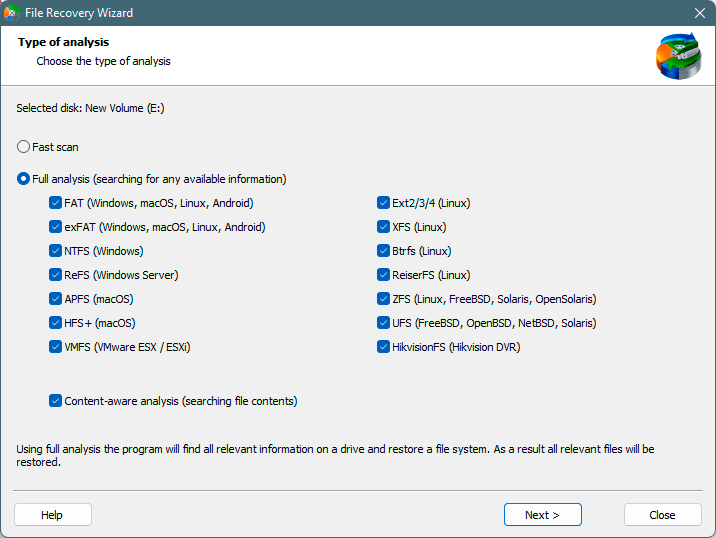
Solo conecta tu unidad y extrae los datos que necesitas.
Pero la ventaja más importante de RS Partition Recovery es la capacidad de recuperar datos perdidos.
A menudo sucede que cuando conectas una unidad con un sistema de archivos que no es familiar para Windows, aparece una ventana que te solicita que formatees la unidad. Lo peor es que Windows no sabe cómo trabajar con el disco, lo que a menudo puede dañar la estructura lógica del disco y volver los datos ilegibles.
Tampoco se debe excluir el factor humano, ya que la mayoría de las veces son las acciones del usuario las que llevan a la pérdida de información importante.
En todos estos casos, RS Partition Recovery será un gran ayudante, que gracias a su interfaz intuitiva y al asistente incorporado, recuperará tus datos en unos pocos clics.